Прокладання маршрутів у Картах на Apple Watch
У програмі «Карти» можна прокласти маршрут на автомобілі чи велосипеді, пішохідний маршрут чи маршрут на громадському транспорті.
Примітка. Маршрути для певного транспорту доступні не в усіх регіонах.
Siri. Спитайте у Siri щось на зразок «Get directions home» (Проклади маршрут додому) або «How long will it take me to get home?» (Скільки часу мені потрібно, щоб дістатися додому?). Перегляньте розділ Використання Siri для щоденних завдань.
Вибір варіанта маршруту
Перейдіть у програму «Карти»
 на Apple Watch.
на Apple Watch.Торкніть
 , а потім поверніть коронку Digital Crown, щоб прокрутити до варіантів «Улюблені», «Недавні», «Пошук неподалік» і «Путівники».
, а потім поверніть коронку Digital Crown, щоб прокрутити до варіантів «Улюблені», «Недавні», «Пошук неподалік» і «Путівники».Торкніть запис, торкніть маршрут, а тоді торкніть кнопку у верхньому правому куті, щоб обрати маршрут автомобілем, пішки, громадським транспортом або велосипедом.
Прокладання автомобільного маршруту
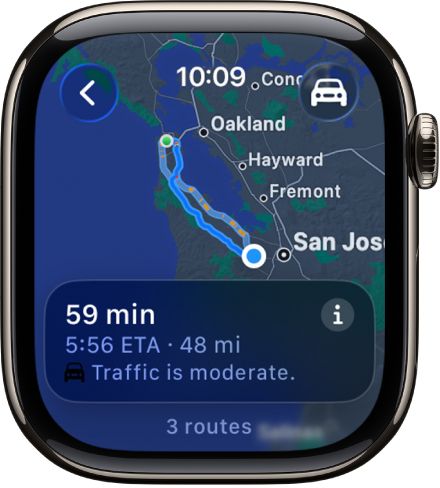
Перейдіть у програму «Карти»
 на Apple Watch.
на Apple Watch.Торкніть
 , торкніть «Пошук», а потім введіть свій пошуковий запит.
, торкніть «Пошук», а потім введіть свій пошуковий запит.Торкніть
 , поверніть коронку Digital Crown, щоб переглянути запропоновані маршрути, торкніть маршрут, щоб відобразити покроковий маршрут, а потім виконайте будь-яку з таких дій:
, поверніть коронку Digital Crown, щоб переглянути запропоновані маршрути, торкніть маршрут, щоб відобразити покроковий маршрут, а потім виконайте будь-яку з таких дій:Примітка. Для використання покрокових вказівок служби локації мають бути ввімкнені. На Apple Watch перейдіть у розділ Параметри
 > Приватність і безпека > Служби локації, щоб увімкнути або вимкнути служби локації.
> Приватність і безпека > Служби локації, щоб увімкнути або вимкнути служби локації.Відображення поворотів уздовж маршруту. Торкніть кнопку «Інформація», а потім прокрутіть список.
Відображення огляду маршруту. Прокрутіть угору один екран, щоб відобразити початок вашого маршруту на карті. Торкніть
 угорі справа, щоб переглянути весь маршрут. Торкніть
угорі справа, щоб переглянути весь маршрут. Торкніть  , щоб повернутися до поточної геопозиції.
, щоб повернутися до поточної геопозиції.Панорамування та змінення масштабу маршруту. У режимі огляду перетягніть карту, а потім за допомогою коронки Digital Crown змініть масштаб. Торкніть
 , щоб повернутися до поточної геопозиції.
, щоб повернутися до поточної геопозиції.Відображення відстані та приблизного часу прибуття. Прокрутіть вгору один екран, щоб переглянути адресу, відстань і приблизний час прибуття в місце призначення. Торкніть, щоб переглянути більше інформації.
Прокладання веломаршруту
Перейдіть у програму «Карти»
 на Apple Watch.
на Apple Watch.Торкніть
 , торкніть «Пошук», а потім введіть свій пошуковий запит.
, торкніть «Пошук», а потім введіть свій пошуковий запит.Торкніть
 , поверніть коронку Digital Crown, щоб переглянути запропоновані маршрути, торкніть маршрут, щоб відобразити першу частину маршруту, а потім виконайте будь-яку з таких дій:
, поверніть коронку Digital Crown, щоб переглянути запропоновані маршрути, торкніть маршрут, щоб відобразити першу частину маршруту, а потім виконайте будь-яку з таких дій:Відображення огляду маршруту. Торкніть
 угорі справа. Торкніть
угорі справа. Торкніть  , щоб повернутися до поточної геопозиції.
, щоб повернутися до поточної геопозиції.Панорамування та змінення масштабу маршруту. У режимі огляду перетягніть карту, а потім за допомогою коронки Digital Crown змініть масштаб. Торкніть
 , щоб повернутися до поточної геопозиції.
, щоб повернутися до поточної геопозиції.Відображення поворотів уздовж маршруту. Прокрутіть униз один екран, торкніть кнопку «Інформація», а потім прокрутіть список.
Відображення набору висоти на маршруті. Прокрутіть униз один екран, щоб відобразити графік змін у висоті вздовж маршруту. Унизу екрана показано наступний поворот.
Відображення відстані та приблизного часу прибуття. Прокрутіть вгору до верхнього екрана, на якому відображається адреса, відстань і приблизний час прибуття в місце призначення. Торкніть, щоб переглянути більше інформації.
Прокладання маршруту пішки
Перейдіть у програму «Карти»
 на Apple Watch.
на Apple Watch.Торкніть
 , торкніть «Пошук», а потім введіть свій пошуковий запит.
, торкніть «Пошук», а потім введіть свій пошуковий запит.Торкніть
 , поверніть коронку Digital Crown, щоб переглянути запропоновані маршрути, торкніть маршрут, щоб відобразити першу його частину, а потім виконайте будь-яку з таких дій:
, поверніть коронку Digital Crown, щоб переглянути запропоновані маршрути, торкніть маршрут, щоб відобразити першу його частину, а потім виконайте будь-яку з таких дій:Відображення огляду маршруту. Торкніть
 угорі справа. Торкніть
угорі справа. Торкніть  , щоб повернутися до поточної геопозиції.
, щоб повернутися до поточної геопозиції.Панорамування та змінення масштабу маршруту. У режимі огляду перетягніть карту, а потім за допомогою коронки Digital Crown змініть масштаб. Торкніть
 , щоб повернутися до поточної геопозиції.
, щоб повернутися до поточної геопозиції.Відображення поворотів уздовж маршруту. Прокрутіть униз один екран, торкніть кнопку «Інформація», а потім прокрутіть список.
Відображення набору висоти на маршруті. Прокрутіть униз один екран, щоб відобразити графік змін у висоті вздовж маршруту. Унизу екрана показано наступний поворот.
Відображення відстані та приблизного часу прибуття. Прокрутіть вгору до верхнього екрана, на якому показано адресу, відстань і приблизний час прибуття в місце призначення. Торкніть, щоб переглянути більше інформації.
Прокладання маршруту громадським транспортом
Перейдіть у програму «Карти»
 на Apple Watch.
на Apple Watch.Торкніть
 , торкніть «Пошук», а потім введіть свій пошуковий запит.
, торкніть «Пошук», а потім введіть свій пошуковий запит.Торкніть
 , поверніть коронку Digital Crown, щоб переглянути запропоновані маршрути, торкніть маршрут, а потім виконайте будь-яку з таких дій:
, поверніть коронку Digital Crown, щоб переглянути запропоновані маршрути, торкніть маршрут, а потім виконайте будь-яку з таких дій:Перегляд етапів маршруту. Проводьте вгору та вниз, щоб прокласти маршрут для завершення подорожі: наприклад, пройдіть до автобусної зупинки, проїдьте на автобусі, пересядьте на потяг, а потім пройдіть пішки до місця призначення. Для кожного етапу маршруту показано додаткову інформацію, як-от вартість проїзду, час відправлення за розкладом і розташування зупинок.
Відображення огляду маршруту. Прокрутіть екран угору, торкніть
 угорі справа. Етапи маршруту позначено різними кольорами. Торкніть
угорі справа. Етапи маршруту позначено різними кольорами. Торкніть  , щоб повернутися до поточної геопозиції.
, щоб повернутися до поточної геопозиції.Панорамування та змінення масштабу маршруту. У режимі огляду перетягніть карту, а потім за допомогою коронки Digital Crown змініть масштаб. Список станцій показано на карті. Торкніть
 , щоб повернутися до поточної геопозиції.
, щоб повернутися до поточної геопозиції.Відображення тривалості маршруту. Прокрутіть угору до верхнього екрана, на якому показано, скільки приблизно часу потрібно, щоб дістатися до пункту призначення.
Завершення відображення маршруту
Під час перегляду маршруту торкніть ![]() , а потім торкніть «Завершити».
, а потім торкніть «Завершити».
Прослуховування вказівок щодо маршруту
Коли ви почнете рух вздовж першої ділянки маршруту автомобілем, велосипедом або пішки, Apple Watch через звуки та торкання підкаже, де потрібно повернути. Низький звуковий сигнал, за яким слідує високий (так-тік, так-тік), означає, що потрібно повернути праворуч на найближчому перехресті. Високий звуковий сигнал, за яким слідує низький (тік-так, тік-так), означає, що слід повернути ліворуч.
Не знаєте, як виглядає пункт призначення? Коли ви будете на останній ділянці маршруту, ви відчуєте вібрацію, а потім ще раз, коли будете на місці.